A Google Pixel telefonok évről-évre mindig úgy tűnnek, hogy kevésbé bonyolultak a hardverek, és néhány hónap múlva már régóta néznek ki a Samsung új, kiváló hardverrel rendelkező telefonjának kiadásával. Amit mindenki egyetért abban, hogy a Pixel telefonok évről évre a legjobb szoftverműveletekkel rendelkeznek.
Még akkor is, ha a Galaxy S10-et Pixel 3-nál választotta, hasonló tapasztalattal rendelkezhet, ha nem ugyanaz. Néhány alkalmazás használatával megadhatod a telefonodnak Google Pixel téma átalakítását.
Google Pixel téma átalakítása bármely Android okostelefon számára
Hacsak nem jut be a hackeléshez, a gyökeresedéshez, a moddinghoz stb., Az Android-eszközzel kapcsolatos minden megváltoztatása nem teljesen lehetséges. De az Android eléggé rugalmas, és még sokat változhat, mint gondolnád anélkül, hogy megragadnád. Attól függően, hogy mennyire rugalmas az Android verziója a telefonodon, még többet is módosíthatsz. Az olyan OEM-eknek, mint a Samsung, az LG, stb. Van beépített téma-motorja, amellyel akár egy Android vagy Google Pixel témát is alkalmazhat. De ez több bónusz a többi dologhoz, amit tehetsz. Íme a dolog, amire szükséged van ahhoz, hogy Android-okostelefonodat Google Pixel téma átalakításra használj.
- Telepítse a gyökeres indítót a Pixel Launcher replikálásához
- Szerezd meg a Google Pixel-et, mint az Android gyorsbeállítások paneljét
- Telepítse a Google Camera Portot
- Telepítse a Google Phone alkalmazást
- További Google-alkalmazások
Telepítse a Rootless Launcher programot a Pixel Launcher ismétléséhez
Az Ön kezdőképernyője, és ezért a hordozója az egyetlen alkalmazás, amellyel a legtöbbet kommunikál, függetlenül attól, hogy mit csinál a telefonján. Ez az oka annak, hogy sok Android felhasználó nagyon komolyan veszi a kezdőképernyő testreszabását, és a harmadik felek által indított hordozók, mint a Nova Launcher, egy ilyen találat. A Google Play Áruházban számos harmadik féltől származó alkalmazásindító található, amelyek testreszabhatók a Google Pixel Launcher megjelenítéséhez.
Az Amir Zaidi gyökér nélküli indítója viszont maga a Google Pixel Launcher, kissé módosítva, hogy hozzáadjon néhány alapvető funkciót, például az ikoncsomagok támogatását. A fejlesztőnek is meg kellett változtatnia a APK jelkulcsot és a nevet annak érdekében, hogy a Play Store-ban közzétegye a hordozót. Eltekintve attól, hogy ez a Pixel Launcher egy Google Pixel telefonról. Megkapja a nem-frills-t, az eredeti Google Pixel élményt.
Ó, és van még egy kis különbség a Pixel Launcherhez képest. Mivel a Play Store-on található, a Rootless Launcher nem tudja beépíteni a Google Discover-et, mert a cikk nem releváns. De könnyedén engedélyezheti, hogy a Google Discover feed megjelenjen a bal oldali képernyőn. Mindössze annyit kell tennie, hogy letölti és telepíti a pixelbridge.apk fájlt, amelyet a fejlesztő webhelyéről kaphat. Az alábbiakban egy lépésenkénti útmutató található, ha szükséges.
- Töltse le innen a pixelbridge.apk fájlt, és telepítse azt.
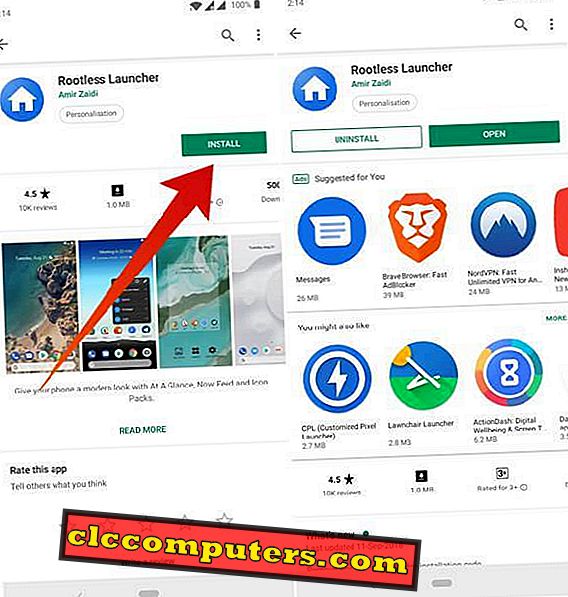
- Telepítse a Rootless Launcher programot a Google Play Áruházból.
- Nyomja meg a kezdőgombot, és válassza ki a Rootless Launcher-t, mint alapértelmezett indítót.
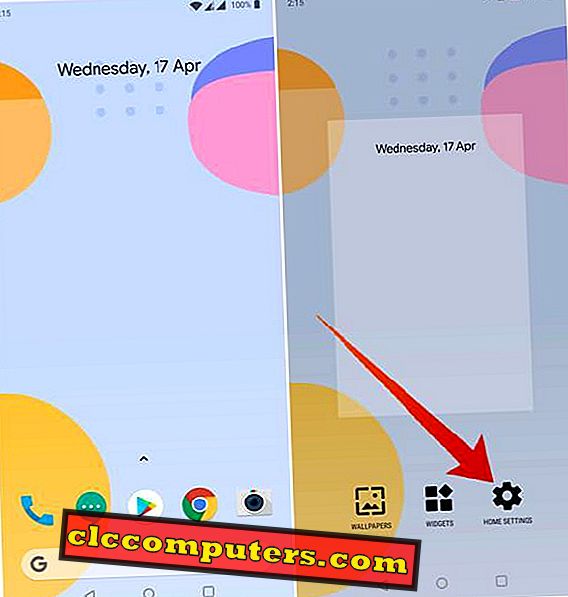
- Nyomja meg hosszan a kezdőképernyőn, és válassza a Beállítások lehetőséget.
- Kapcsolja be a Display Google alkalmazást .
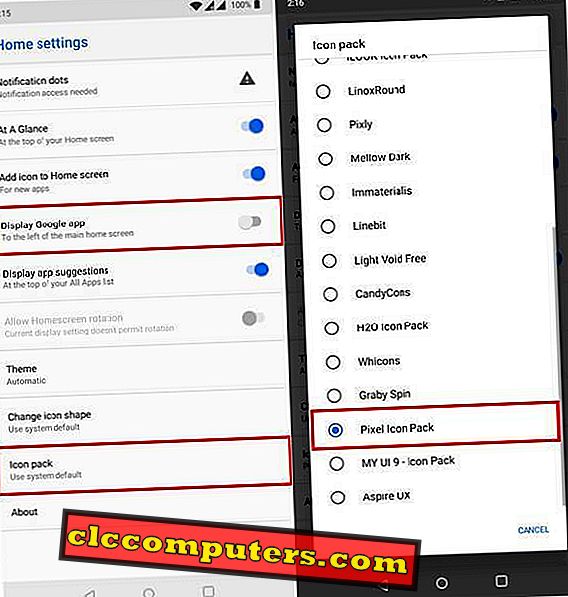
Az alsó részhez érintse meg az Ikoncsomagot is , és válassza ki a készülékre telepített ikoncsomagot annak alkalmazásához. A Pixel Pie ikon csomag elég szép és ingyenes. Miután ezt megtette, a Pixel Launcher beállítása megtörtént.
Get Google Pixel Like Stock Android gyorsbeállítások panel
Egy másik résztvevő, aki az Android eszközökön leginkább kommunikál, az értesítési árnyék és / vagy a gyors beállítások. Ez is egy másik terület, ahol szinte minden OEM szeret újratervezni, mint a hordozó. A hordozóval ellentétben a gyorsbeállítási panel a SystemUI része, és nem olyan könnyen cserélhető. A településen viszonylag újabb alkalmazás van, amely nemcsak helyettesíti, hanem jól működik. Az alkalmazást Power Shade néven hívják, és ez túlnyomórészt ingyenes.
- Telepítse a Power Shade programot a Google Play Áruházból.
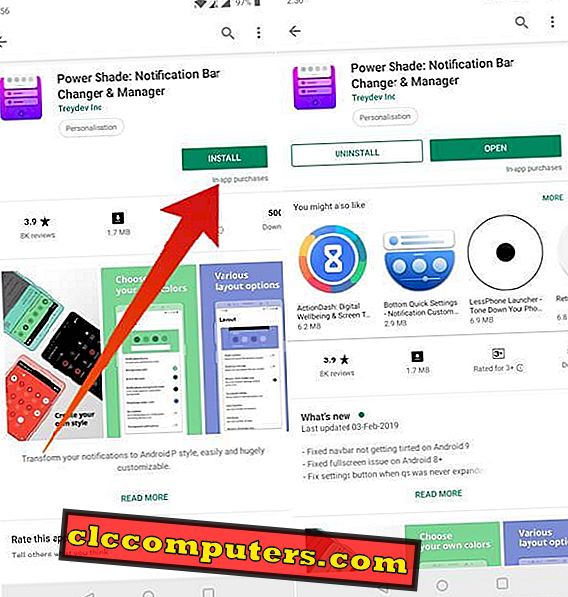
- Indítsa el az alkalmazást, és kapcsolja be a bal felső sarokban lévő fő váltót.
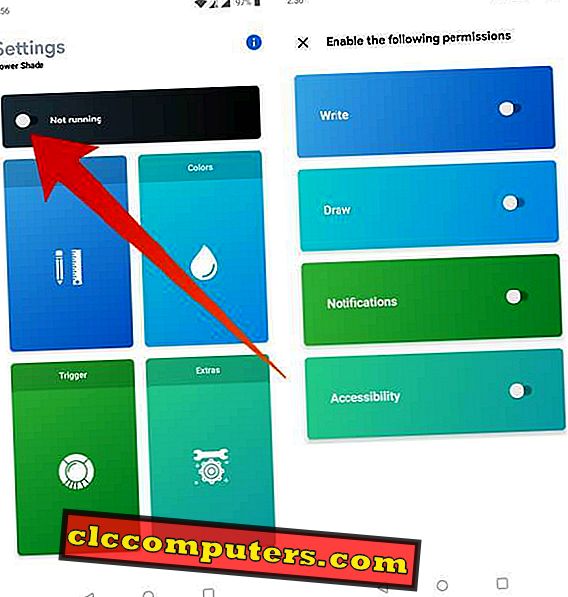
- A következő oldalon adja meg a szükséges engedélyeket a váltók bekapcsolásával.
- Mindegyik váltás átirányítja Önt a megfelelő beállításoldalra, ahol megadhatja az engedélyt.
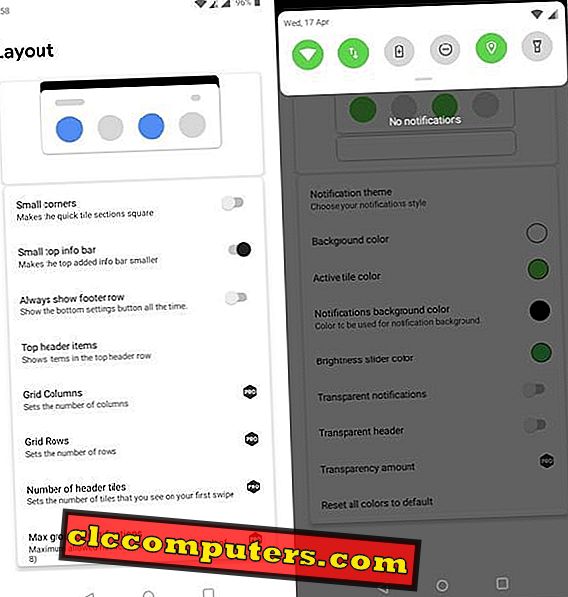
Amint elkészült, a Power Shade engedélyezve van, és a Google Pixel-szerű értesítési árnyék és gyors beállítások készen állnak. Bárcsak körülhatolhat az alkalmazásban, bár megváltoztathatja a dolgokat a preferenciák szerint.
Telepítse a Google Camera Portot
A Google Camera alkalmazás fontos, vagy néhányan mondható, a Google Pixel élmény legfontosabb része. A Google kamera az, ahol az összes szoftver varázslat megtörténik, hogy a Google Pixel okostelefonjai a legjobb okostelefon kamerák köré kerüljenek, még egyetlen objektívvel is. A Google Camera HDR + módja ragyogó képeket tesz lehetővé, és az éjszakai látás funkció még mindig az éjszakai üzemmód megvalósítása.
Mindezeknek köszönhetően a Google Kamera nagyon keresletet igényel, és sokan azt akarják, hogy a telefonjukban legyenek. A fejlesztők meghallgatták, és számtalan Google Camera port található, amelyek mindenféle Android okostelefonon működnek. Még az Exynos processzoron futó Samsung Galaxy S10, Galaxy S9, 9. megjegyzés, stb. Teljesen működőképes Google Camera portokat kapott.
A GCam néven ismert Google Camera Port a legtöbb gépi tanulási fejlesztést tartalmazza, ami a Google Pixel kamerát teszi lehetővé. Az XDA-nál ülő srácok létrehoztak egy Google Camera Port hubot, ahol a felhasználók könnyen megtalálhatják az összes eszközre vonatkozó összes Google Camera portot. A legtöbb esetben egyszerűen le kell töltenie egy APK fájlt és telepítenie kell.
Telepítse a Google Phone alkalmazást
A Google Phone alkalmazás a Google Pixel okostelefonokhoz is hasonló, mint a Google Camera alkalmazás. A Google Phone alkalmazás eléggé szabványos, és a legtöbb telefonon az állomány telefonalkalmazáshoz képest nincs sok érdem. Van néhány olyan egyedi funkciója, mint a telefon buborék, amikor hívás közben van, és valami mást szeretne tenni a telefonon. Ez is meglehetősen egyszerű és egyszerű, ami kívánatos.
Mivel nem találja meg a Google Play Áruházban, az egyetlen lehetőség az, hogy telepítse a Google Phone alkalmazás hordozható verzióját, amely bármely Androidon működik. Szerencsére a harmadik felek fejlesztői már átvitték az említett alkalmazást más Android-eszközökre. Az APK letöltését a Google Phone alkalmazás letöltése hivatkozással töltheti le. Miután telepítette, akkor azt is alapértelmezett telefonalkalmazásként kell beállítania.
- Menj a beállításokhoz.
- Válassza az Alkalmazások és értesítések > Alapértelmezett alkalmazások lehetőséget .
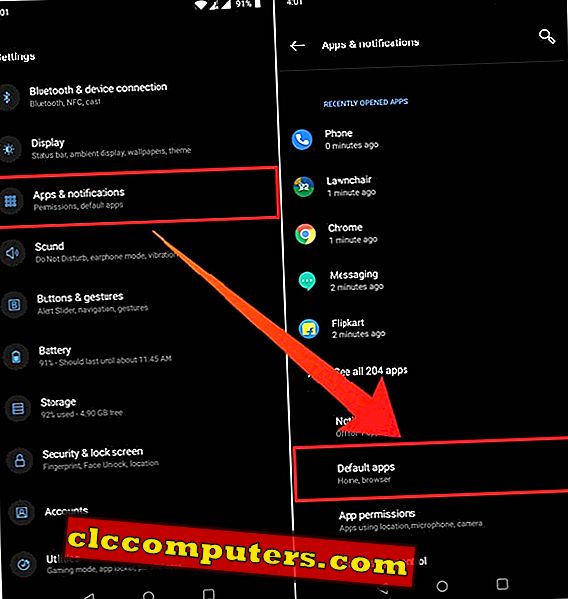
- Válassza a Telefon lehetőséget, majd válassza ki a Google Phone alkalmazást. A kerek, sötét kék ikon segítségével felismerheti.
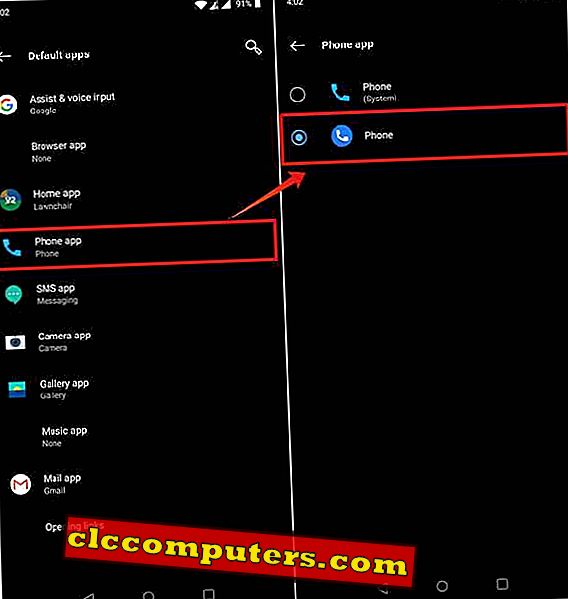
Megjegyzés: A készülék gyártásától és építésétől függően az alapértelmezett telefonalkalmazás megváltoztatása kissé eltérő lehet. Például, az újabb Samsung telefonokon, amelyeken a OneUI frissítés van, az Alkalmazások és értesítések két különböző bejegyzés.
További Google Apps a Google Pixel témához
Minden OEM betölti saját eszközeit saját alkalmazásukkal és szolgáltatásaikkal, ha azok biztosítják őket, és a Google nem különbözik. A Google Pixel telefonok nagyszámú Google-alkalmazással és szolgáltatással szállítanak a Google Play Zenéről a YouTube-ra. A legtöbb Android telefonnak ugyanazok a Google-alkalmazások is vannak, amelyeket előre telepítettek, de nem minden. Ha tényleg el akarsz menni az összes Google-hoz, akkor ezeket az alkalmazásokat a Play Store-ból kaphatod, mert nem mindegyikük Pixel exkluzív.
Az alábbiakban felsoroljuk azokat a népszerű Google-alkalmazásokat, amelyek esetleg nincsenek telepítve a telefonon.
- SMS / RCS szöveges üzenetek : Üzenetek
- Billentyűzet: Gboard
- Óra: Óra
- Számológép: Számológép
- Naptár: Google Naptár
- Fotógaléria: Google Fotók
- Háttérképek: Google Háttérképek
- Zene: YouTube Music
- Fájlkezelő: A Google által készített fájlok
Bónusz: Google Pixel Élő Háttérképek
A Google Pixel 2-vel a Google bemutatta az élő háttérképeket, és elég jó volt. A fejlesztők nem vesztegették el az élő háttérképeket más eszközökre. Amikor megjelent a Google Pixel 3, több olyan háttérképet láttunk, amelyek több hűvös dolgot tettek. Ahhoz, hogy ezt a megfoghatatlan Google Pixel élményt elérje, nem igazán szüksége van az élő háttérképekre, de igazán jó kiegészítés.
- Android 6.0-Android 7.1: Google Pixel 3 élő háttérképek letöltése
- Android 8.0-Android 8.1: Google Pixel 3 élő háttérképek letöltése
- Android 9 Pie eszközök: Google Pixel 3 élő háttérképek letöltése
Szerezd meg a megfelelő APK fájlt a fenti linkekről, és telepítsd őket úgy, mint bármely más szokásos alkalmazás. Ezután megtalálhatja az élő háttérképeket a Google Háttérképek alkalmazás Live Wallpapers részében.
Élvezze az új Google Pixel témát
Természetesen a fentiek elvégzése nem varázslatosan átalakítja a telefont Google Pixel-re. De ha szereted a Google Pixel egyszerűségét és érzését, mégis megismételheted, miközben nem adod fel a kívánt hardvert. Hol máshol tehetné ezt, de Androidot?













